Inviare messaggi da Apple Watch
Chiedi a Siri: prova a dire: “Avvisa Luca che arrivo tra 20 minuti”. Quindi abbassa il polso per inviarlo.
Creare un messaggio su Apple Watch
Apri l'app Messaggi
 su Apple Watch.
su Apple Watch.Scorri fino alla parte superiore dello schermo, quindi tocca “Nuovo messaggio”.
Tocca “Aggiungi contatto”, tocca un contatto nell'elenco delle conversazioni recenti che compare, quindi scegli un'opzione:
Tocca
 per cercare qualcuno nei contatti o per dettare un numero di telefono.
per cercare qualcuno nei contatti o per dettare un numero di telefono.Tocca
 per scegliere dall'elenco completo dei contatti.
per scegliere dall'elenco completo dei contatti.Tocca
 per inserire un numero di telefono.
per inserire un numero di telefono.
Rispondere a un messaggio
Ruota la Digital Crown per far scorrere il contenuto del messaggio, quindi scegli come rispondere.

Per rispondere al volo con Tapback, tocca due volte un messaggio specifico in una conversazione, quindi tocca un'opzione di Tapback, come un “Mi piace” o un cuore.

Rispondere a un messaggio in una conversazione
In una conversazione di gruppo, puoi rispondere a un messaggio specifico direttamente tra un SMS e l'altro per mantenere le conversazioni organizzate.
In una conversazione di Messaggi, tieni premuto un messaggio specifico per rispondere, quindi seleziona Rispondi.
Scrivi la risposta, quindi seleziona Invia.
Il messaggio viene visto unicamente dalla persona a cui rispondi.
Scrivere un messaggio su Apple Watch
Esistono molti modi di scrivere un messaggio su Apple Watch.
Inviare una risposta smart: scorri per visualizzare un elenco di frasi utili che puoi inviare semplicemente toccandole.
Per aggiungere una frase personalizzata, apri l'app Watch su iPhone, tocca “Apple Watch”, vai in Messaggi > Risposte di default, quindi tocca “Aggiungi risposta”. Per personalizzare le risposte di default, tocca Modifica, quindi trascina per riordinarle oppure tocca
 per eliminarne una.
per eliminarne una.Se le risposte smart non sono nella lingua che vuoi utilizzare, scorri verso il basso, premi Lingue, quindi seleziona quella che ti interessa. Le lingue disponibili sono quelle abilitate su iPhone in Impostazioni > Generali > Tastiera > Tastiere.

Dettare un testo: tocca
 , pronuncia quello che vuoi dire, quindi tocca Fine. Puoi dettare anche la punteggiatura, ad esempio “è arrivato punto di domanda”.
, pronuncia quello che vuoi dire, quindi tocca Fine. Puoi dettare anche la punteggiatura, ad esempio “è arrivato punto di domanda”.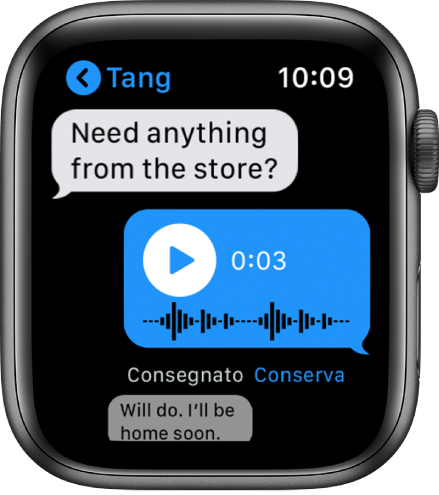
Creare un clip audio: apri l'app Watch su iPhone, tocca “Apple Watch”, vai a Messaggi > Messaggi dettati, quindi scegli Trascrizione, Audio o “Trascrizione o audio”. Se tocchi Audio, il destinatario riceve il tuo messaggio dettato sotto forma di clip audio da ascoltare, non un messaggio da leggere. Se tocchi “Trascrizione o audio”, puoi scegliere il formato del messaggio quando lo invii.
Scrivere un messaggio a mano: tocca
 , quindi scrivi un messaggio. Mentre scrivi, gira la Digital Crown per visualizzare le opzioni di testo predittivo, quindi toccane una per sceglierla. Tocca Invia per inviare il messaggio.
, quindi scrivi un messaggio. Mentre scrivi, gira la Digital Crown per visualizzare le opzioni di testo predittivo, quindi toccane una per sceglierla. Tocca Invia per inviare il messaggio. Nota: La scrittura a mano non è disponibile in tutte le lingue.
Se hai impostato l'utilizzo di più lingue su Apple Watch, seleziona Lingua, scegli una lingua, tocca
 o
o  , quindi crea il tuo messaggio.
, quindi crea il tuo messaggio.
Inviare emoji: tocca
 , tocca una categoria, quindi scorri per sfogliare le immagini disponibili. Quando trovi il simbolo giusto, toccalo per inviarlo.
, tocca una categoria, quindi scorri per sfogliare le immagini disponibili. Quando trovi il simbolo giusto, toccalo per inviarlo.Inviare un adesivo Memoji: tocca
 , seleziona un'immagine nella raccolta di adesivi Memoji, quindi scegli quello che vuoi inviare.
, seleziona un'immagine nella raccolta di adesivi Memoji, quindi scegli quello che vuoi inviare.Inviare un adesivo: tocca
 , scorri verso il basso, quindi tocca “Altri adesivi”. Tocca per inviarne uno. Per creare nuovi adesivi o visualizzare tutti gli adesivi, utilizza Messaggi su iPhone.
, scorri verso il basso, quindi tocca “Altri adesivi”. Tocca per inviarne uno. Per creare nuovi adesivi o visualizzare tutti gli adesivi, utilizza Messaggi su iPhone.
Usare Apple Pay per inviare e ricevere denaro
Apri l'app Messaggi
 su Apple Watch.
su Apple Watch.Inizia una nuova conversazione o riprendine una esistente.
Tocca
 .
.Usa la Digital Crown per selezionare un importo da inviare, quindi tocca Paga.
Premi due volte il tasto laterale per inviare un contenuto.
Consulta Inviare, ricevere e richiedere denaro con Apple Watch (solo Stati Uniti).
Nota: Apple Cash non è disponibile in tutte le zone.
Condividere la tua posizione
Per inviare una mappa con la posizione attuale, scorri verso il basso, quindi seleziona “Invia posizione”.
Sull'iPhone abbinato, assicurati che l'opzione “Condividi la mia posizione” sia attiva in Impostazioni > [tuo nome] > Trova il mio > Condividi la mia posizione. Oppure, su Apple Watch con servizio cellulare, apri l'app Impostazioni ![]() , vai in Privacy > Localizzazione, quindi attiva “Condividi la mia posizione”.
, vai in Privacy > Localizzazione, quindi attiva “Condividi la mia posizione”.

Contattare la persona a cui stai inviando messaggi
Mentre visualizzi una conversazione, scorri verso il basso.
Seleziona Dettagli, quindi tocca
 ,
,  , o
, o  .
.